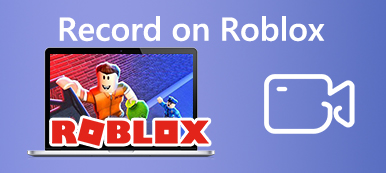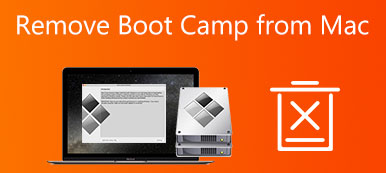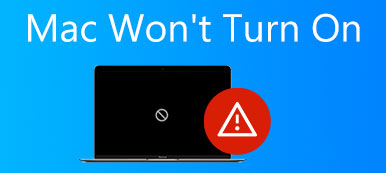Poiché Roblox contiene una grande quantità di giochi, non è un processo facile. È possibile elimina Roblox su Mac completamente? No. Puoi cancellare solo i file di gioco locali dal tuo MacBook. Quando devi spostare il gioco fuori dalla pagina del tuo studio o semplicemente non usarlo più, l'archiviazione è l'unica strada da percorrere. Scopri di più sui 2 metodi praticabili per eliminare Roblox su Mac e sui migliori suggerimenti dell'articolo.
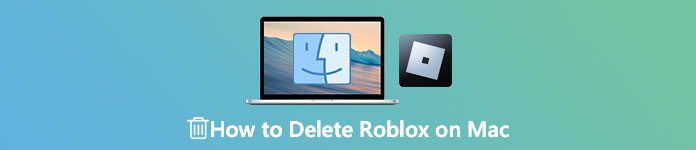
- Parte 1: Il modo migliore per eliminare completamente Roblox su Mac
- Parte 2: Come eliminare manualmente Roblox e file correlati su Mac
- Parte 3: Domande frequenti sull'eliminazione completa di Roblox su Mac
Parte 1: Il modo migliore per eliminare completamente Roblox su Mac
Il semplice trascinamento dell'app Roblox nel Cestino non la rimuoverà completamente dal tuo Mac. Quando è necessario cancellare i file di gioco locali, in particolare i file di gioco della cache, Apeaksoft Mac Cleaner è un versatile programma di disinstallazione di Roblox per Mac, che ti aiuta a rimuovere file spazzatura, memoria, virus, adware, malware, foto duplicate e disinstallare applicazioni per liberare spazio di archiviazione e migliorare le prestazioni.

4,000,000+ Download
Disinstalla i giochi Roblox e i file della cache senza operazioni complesse.
Garantisci il 100% di sicurezza per l'eliminazione di file e cartelle Roblox associati.
Fornisci un processo batch per disinstallare più applicazioni con un clic.
Migliora le prestazioni del tuo Mac e libera più spazio di archiviazione.
Passo 1 Avvia Aiseesoft Mac Cleaner dopo aver installato il programma su Mac. Clicca il Kit di strumenti nell'interfaccia principale. Puoi rimuovere il gioco Roblox e i file associati sul tuo Mac. Successivamente, scegli il Disinstallare opzione per accedere alla finestra di scansione dell'app.

Passo 2 Clicca su Scannerizzare per avviare immediatamente la scansione delle app installate sul tuo Mac. Dopo la scansione, fare clic su Visualizza andare avanti. Successivamente, puoi trovare tutte le app all'interno del programma. Trova il Roblox e tutti i file associati appariranno sul pannello di destra.

Passo 3 Puoi scegliere anche altre app non necessarie contemporaneamente. Se vuoi pulire completamente Roblox sul tuo Mac, seleziona la casella accanto a Seleziona tutto nella parte superiore del pannello e fare clic su Pulizia opzione. Quando richiesto, inserisci la tua password e confermala.

Nota: Oltre a disinstallare l'app Roblox e i file della cache, puoi ottimizzare le prestazioni, eliminare i file indesiderati e gestire la privacy sul tuo Mac con lo strumento ToolKit.
Parte 2: Come eliminare manualmente Roblox e file correlati su Mac
Quando devi eliminare Roblox su Mac senza software aggiuntivo, dovresti sapere che ci sono 2 diverse app Roblox installate sul tuo Mac, Roblox e Roblox Studio. Per rimuovere l'app manualmente, assicurati che non ci siano processi Roblox in esecuzione sullo sfondo di macOS e segui i passaggi per rimuovere l'app.
Passo 1 Basta forzare l'uscita da Roblox dall'esecuzione sul tuo Mac. Fai clic con il pulsante destro del mouse sull'icona Roblox dal Dock e quindi scegli il smettere opzione. Negativo il Activity Monitor opzione dalla tua Applicazioni. Cerca qualsiasi processo con Roblox nel suo nome. Se trovi un'app o un processo Roblox, selezionali e premi il Uscita forzata nella barra degli strumenti.
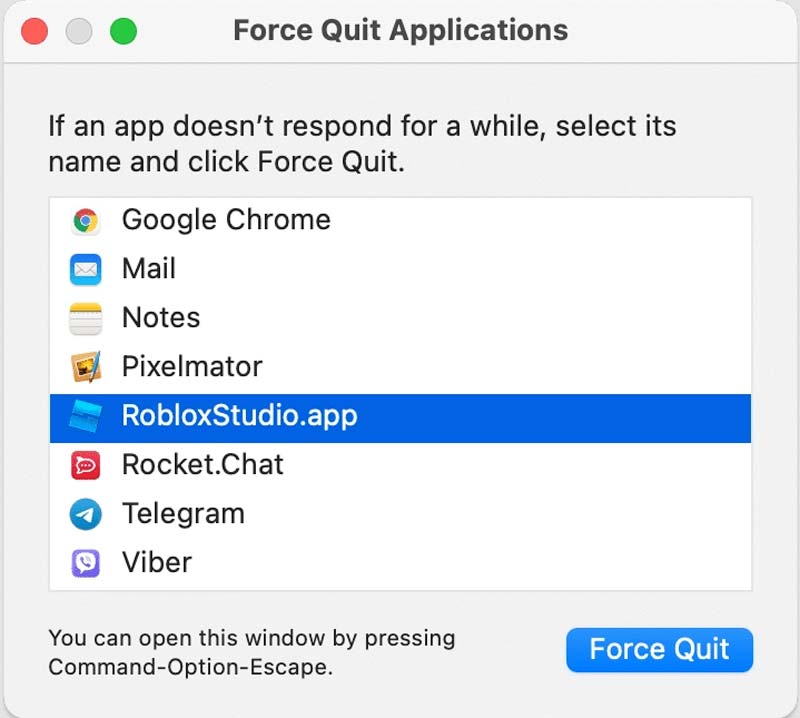
Passo 2 Una volta che hai chiuso l'applicazione in esecuzione sul tuo Mac, è il momento di sbarazzarti dell'app. Vai al Applicazioni cartella nel Finder app, individua Roblox e Roblox Studio, selezionali tutti. Trascinalo e rilascialo nel Cestino cartella. Vai nel Cestino e svuotalo. Tenere premuto il pulsante Ctrl e quindi fare clic su Vuota il Cestino opzione per pulire la spazzatura.
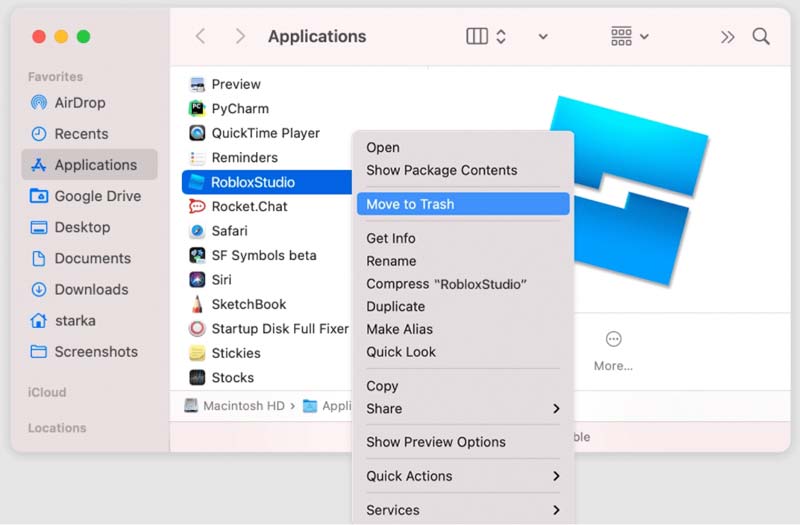
Passo 3 Per rimuovere i file della cache, puoi andare su Finder app di nuovo, vai al suo menu e fai clic su Go menu e selezionare il Vai alla cartella opzione. Tipo ~ / Library e fare clic sul Go pulsante per accedere alla cartella Libreria dell'utente con tutti i file della cache.
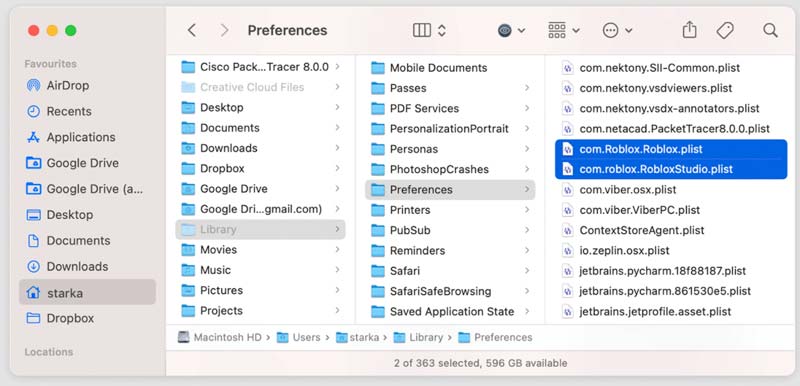
Passo 4 Controlla le seguenti directory per trovare tutti i file di servizio non necessari delle applicazioni Roblox e Roblox Studio. Dopo aver rimosso tutti i file temporanei di Roblox, non dimenticare di svuotare il Cestino per disinstallare completamente Roblox di conseguenza.
~ / Library / Caches
~ / Library / Logs
~ / Library / Preferences
~/Libreria/Roblox
~ / Libreria / Stato applicazione salvata
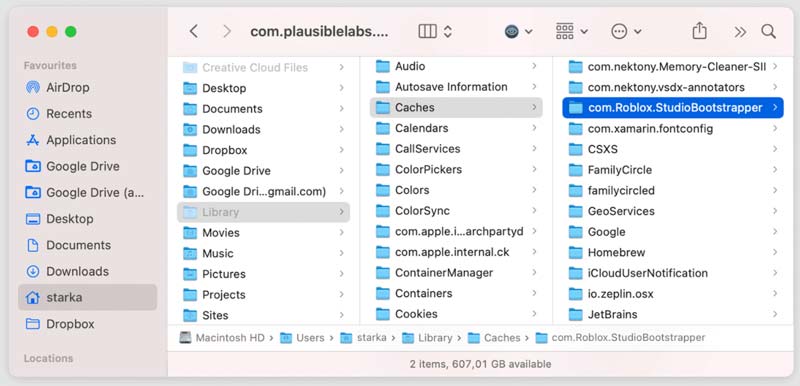
Nota: Fai attenzione quando pulisci i file residui o le cartelle dell'applicazione Roblox. È piuttosto rischioso se elimini alcuni elementi sconosciuti. Ciò potrebbe danneggiare alcune delle applicazioni che hai sul tuo Mac o danneggiare il sistema del tuo Mac.
Tuttavia, proprio come accennato in precedenza, questo metodo non è consigliato, perché l'eliminazione manuale di Roblox e dei relativi file su Mac non è efficace al 100% e potrebbero esserci alcuni file o cartelle che possono essere nascosti sul sistema del tuo Mac.
Ulteriori letture:
Roblox Game Recorder - Come registrare lo schermo su Roblox
Come eliminare la cronologia di Safari, Chrome, Firefox e altro su Mac
Parte 3: Domande frequenti sull'eliminazione completa di Roblox su Mac
Domanda 1. Come eliminare completamente l'account Roblox?
Sebbene Roblox abbia chiarito che l'eliminazione dell'account Roblox non è possibile, qui presenteremo alcune possibili soluzioni per eliminare un account Roblox. Chiama l'assistenza del servizio Roblox, abbandona l'accesso al tuo account per anni, il tuo account potrebbe essere prezioso o invia un'e-mail a Roblox per eliminare l'account.
Domanda 2. Puoi eliminare un gruppo Roblox?
Il gruppo Roblox non può essere eliminato, ma puoi scegliere di rimuovere tutti i membri e impedire ad altre persone di unirsi. Per assicurarti che il tuo gruppo non venga rilevato da un altro utente Roblox, devi essere l'ultimo membro a lasciare il gruppo Roblox.
Domanda 3. Cosa dovresti fare se non riesci a disinstallare l'app Roblox su Mac?
Se non riesci a eliminare Roblox su Mac, puoi cancellare i tuoi file Internet temporanei e controllare il tuo firewall. Quando le soluzioni di cui sopra non funzionano, puoi anche reinstallare Roblox se il problema è un file danneggiato da un tentativo di disinstallazione precedentemente non riuscito.
Conclusione
Quando devi rimuovere Roblox su Mac, inclusi app, cache, account e gruppo, puoi saperne di più sulla guida definitiva dall'articolo. Per eliminare i file senza troppi sforzi, Aiseesoft Mac Cleaner è la scelta migliore per pulire completamente Roblox in pochi clic.